在很多情況下,人們都希望將音樂刻錄到音頻CD上,特別是當有人希望將他/她最喜歡的全部歌曲放在一個地方,以確保不需要在不同的專輯之間切換。本文將解釋如何使用windows media player刻錄cd以及刻錄cd的其他選擇。
第1部分。如何使用Windows Media Player刻錄CD
首先,我們需要一個CD或DVD錄音機驅動器,或者僅僅是一個CD或DVD刻錄機和一個空白的CD或DVD。
第一步:首先,打開Windows Media Player。找到播放器庫,然后在其中選擇刻錄標簽。在這里,你必須選擇刻錄選項按鈕,然后選擇選項按鈕,然后選擇音頻CD或數據CD或DVD。
第二步:在你的CD或DVD刻錄機里放一張空白的光盤。如果你使用的電腦包含一個以上的CD或DVD驅動器,你必須選擇你希望使用的有關驅動器。
第三步:在播放器庫中尋找您希望刻錄到光盤上的選項。一旦完成,將它們帶到列表窗格,可以在玩家庫的右側找到,以準備所需的刻錄列表。一旦完成與列表,點擊選項開始刻錄。
第2部分。Windows Media Player刻錄CD的最佳選擇——萬興優轉
萬興優轉可以作為CD刻錄器,允許用戶刻錄CD。最好的部分是,它刻錄時不影響質量。針對眾多的主流格式如MP3, WAV, M4A, M4B,和FLAC它都具備良好的刻錄支持。
步驟1:安裝萬興優轉以刻錄CD。
首先,在你的設備上下載后啟動萬興優轉。然后點擊左側欄的“工具箱”選項卡,然后選擇“CD刻錄器”選項。
步驟2:添加文件到萬興優轉。
這將打開一個新窗口。點擊主界面上可見的+圖標。這使得文件瀏覽器可用,你可以在你的設備上選擇音頻文件。你可以在這里添加多個文件。
步驟3:將CD插入計算機并選擇刻錄。
整個集成的音頻文件將在名稱、大小和輸出大小方面進行展示。雙擊它。你也可以刪除或添加更多的文件; 你所需要做的就是點擊左上角可用的圖標。一旦選擇了整個文件,將空白CD放在設備內,并從右上角選擇刻錄機。
步驟4:完成刻錄。
整個設置完成后,只需點擊“刻錄”按鈕,就可以開始將歌曲刻錄到CD上。你可以在底部欄中找到光盤的存儲空間,以了解添加的文件總大小。流程完成后,將在接口上顯示一條消息。
發布評論請先 登錄
相關推薦
如何在Windows中使用MTP協議
如何提高信噪比的有效方法
cd機常見故障維修檢修方法
請問如何將CD74HC154這個譯碼器的低電平輸出轉換為高電平有效呢?

FX3 CYUSB3014燒錄固件,FX3無法正常刻錄如何解決?
使用esp_audio_pay 播放SD卡音樂發現播放完成后要2秒才能進入回調函數,為什么?
使用CMOS的簡單IF信號頻率發生器電路圖
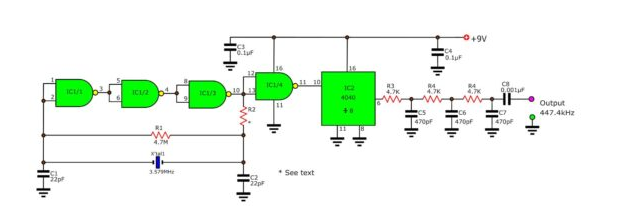
亞馬遜擬收購印度流媒體MX Player部分資產
CD54HC280 CD74HC280 CD54HCT280 CD74HCT280數據表

CD4073B CD4081B CD4082B TYPES 數據表

CD4020B CD4024B CD4040B TYPES 數據表





 簡單有效使用Windows Media Player刻錄cd的方法
簡單有效使用Windows Media Player刻錄cd的方法










評論